如何移除减缓Windows 10或11电脑速度的应用程序和程序
这世上有些程序和应用就像陈年的醋,不光占用你的存储空间和内存,还让你的电脑像老牛拉破车一样慢吞吞。别提那些伴随Windows 11或10释出的、你根本不会用的垃圾和冗余软件了。所以,如果你的电脑最近表现不佳,那这堆该卸载的程序和软件就得行动起来赶紧清理了。
另外,看看 | 4 Best Ways to Disable All Background Apps in Windows 11
另外,看看 | 4 Best Ways to Disable All Background Apps in Windows 11什么东西能被称作是垃圾或冗余软件?
那些你很久没碰,或根本不更新,甚至已经停用的应用或程序,那它们就是垃圾。像Adobe Flash Player和Microsoft Silverlight这种货色就算个代表。
垃圾至于那些设备的预装应用,你肯定会想,“我用不到嘛,关我什么事?”但那玩意儿就是冗余软件。可能是制造商或Windows自带的。Windows历史上就是以植入一大堆不必要的东西而出名,比如OneNote和Mixed Reality。
冗余软件为什么你应该把这些应用和程序删掉?
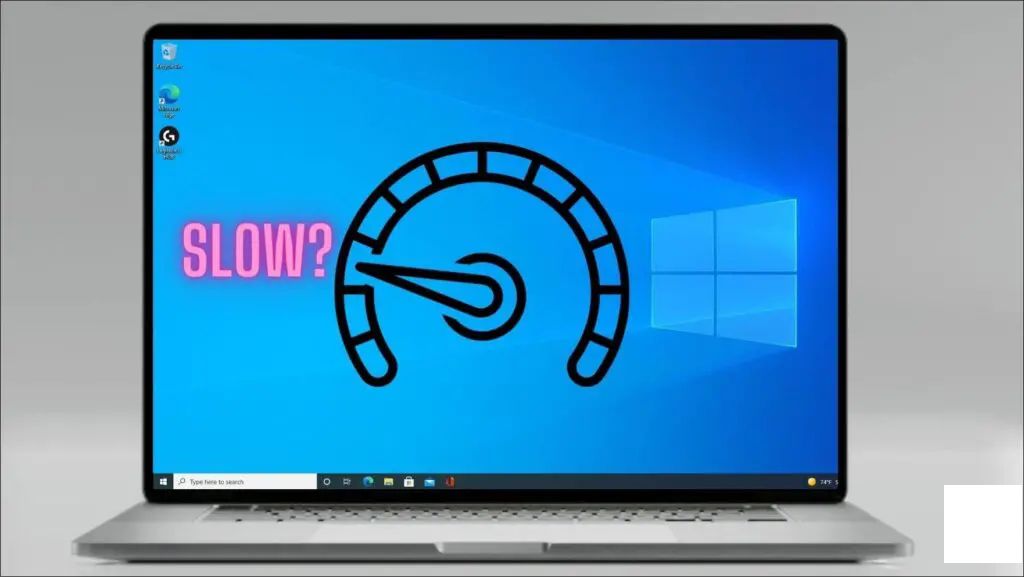
你可能在想,“我用不着这些应用,那又怎么了?”但它们可能正是导致你的设备性能下降和变得迟钝的罪魁祸首。而且,保留这些过时的程序会让你的电脑变得易受病毒攻击。
过时的程序会使你的电脑容易受到病毒攻击一些可能会在启动时运行,让电脑启动速度比平时慢。一些应用会在后台默默运行,不知在下载或更新什么东西,而你却一无所知。更甭提,它们全都在消耗存储空间和资源,而这些资源本可以由你的系统使用。
默默在后台运行消耗存储空间和资源所以,卸载它们不仅能释放存储空间和资源,还能让你的设备远离潜在的数据泄露和病毒威胁。
如何在Windows 10和Windows 11中卸载应用?
主要有两种方法可以从Windows PC中卸载应用和程序。让我们看看如何分步进行这两种方法的卸载过程。
方法1:从Windows设置中卸载应用
步骤1:点击开始按钮。
步骤1:开始按钮步骤2:点击侧边栏上的齿轮图标,打开设置。
步骤2:齿轮图标设置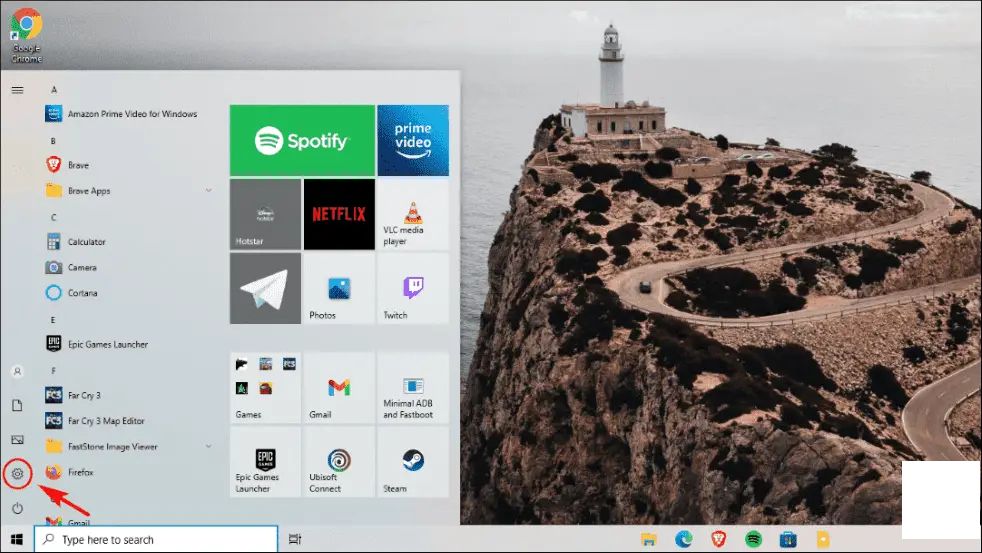
步骤3:转到应用菜单。
步骤3:应用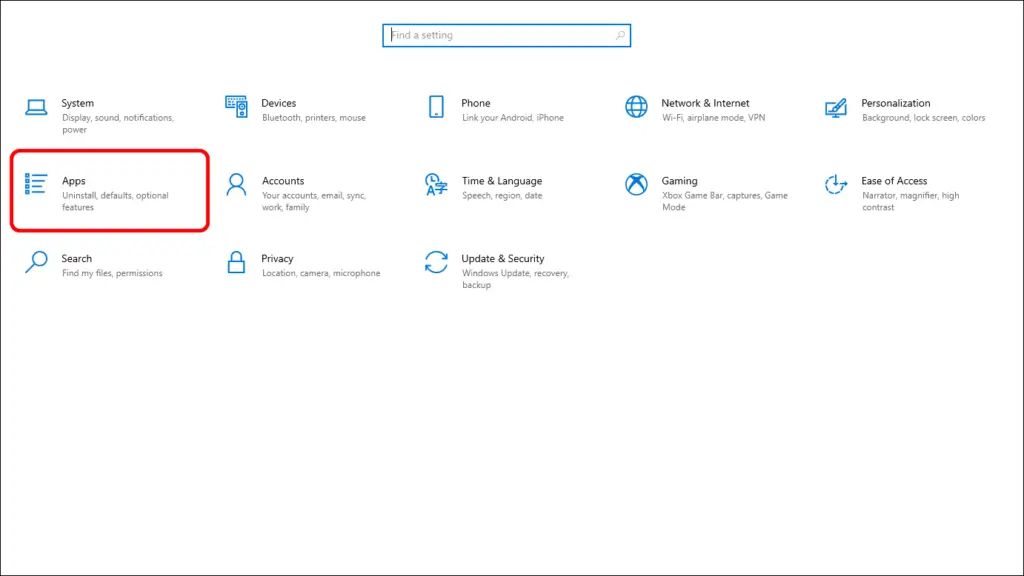
步骤4:访问应用与功能部分,向下滚动查看已安装的应用列表。
步骤4:应用与功能步骤5:在Windows 10上,你需要从列表中点击你想删除的应用,以显示卸载选项。
步骤5:Windows 10点击应用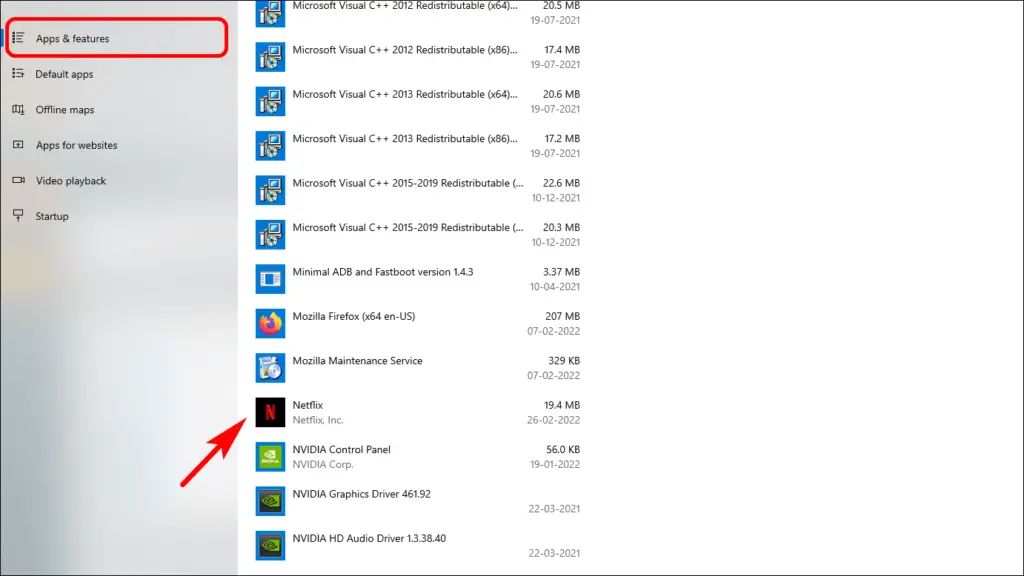
在Windows 11上,点击垂直的三个点来显示卸载选项。
Windows 11垂直的三个点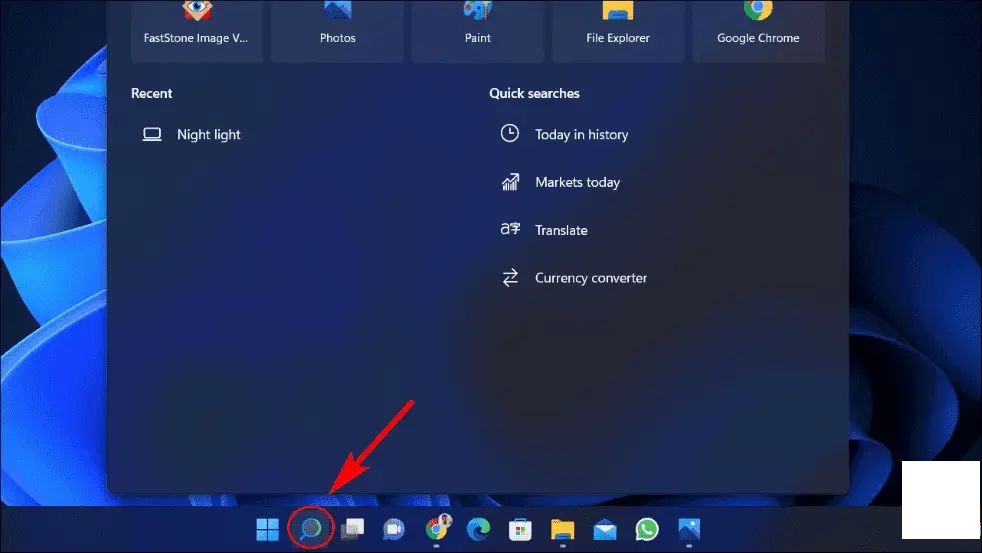
步骤6:点击卸载以删除应用或程序。
步骤6:卸载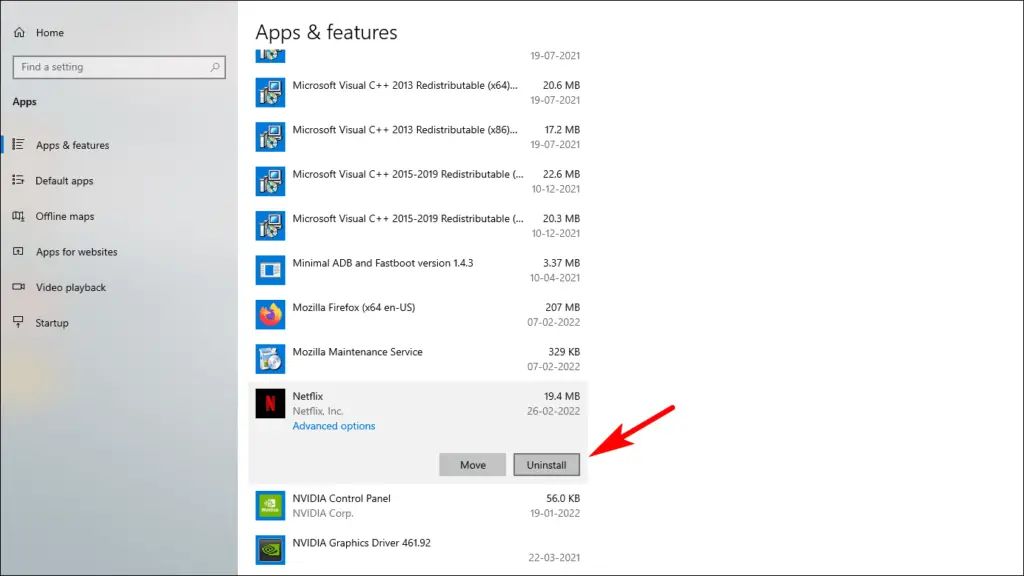
无法卸载的应用通常是系统应用,不能被卸载。

方法2:从控制面板卸载程序
步骤1:对于Windows 10,点击任务栏中的搜索栏,输入控制面板。
步骤1:Windows 10搜索栏输入控制面板
对于Windows 11,点击放大镜图标或搜索图标,然后输入控制面板。
Windows 11放大镜图标或搜索图标输入控制面板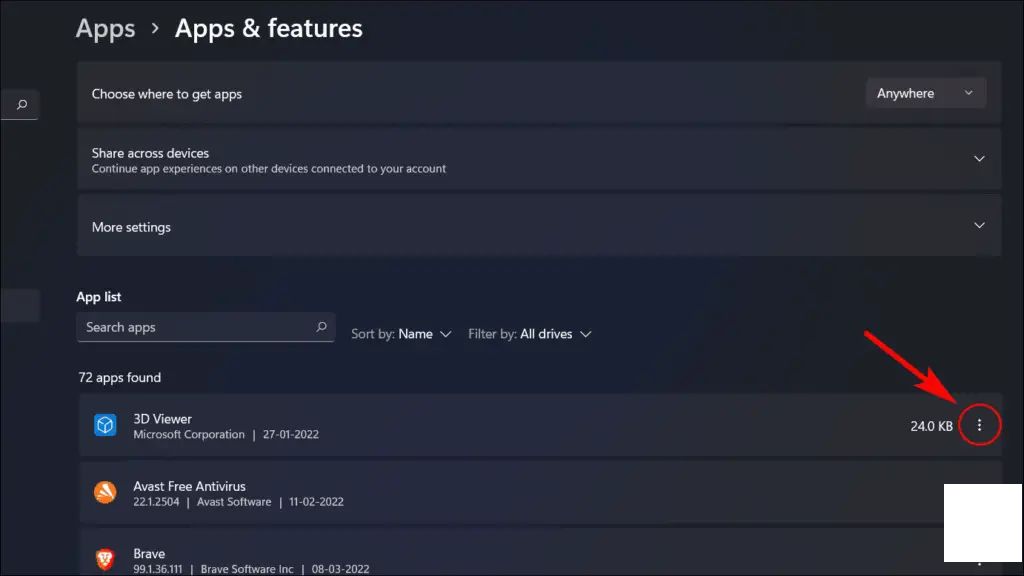
步骤2:打开最佳匹配中出现的第一项。
步骤2: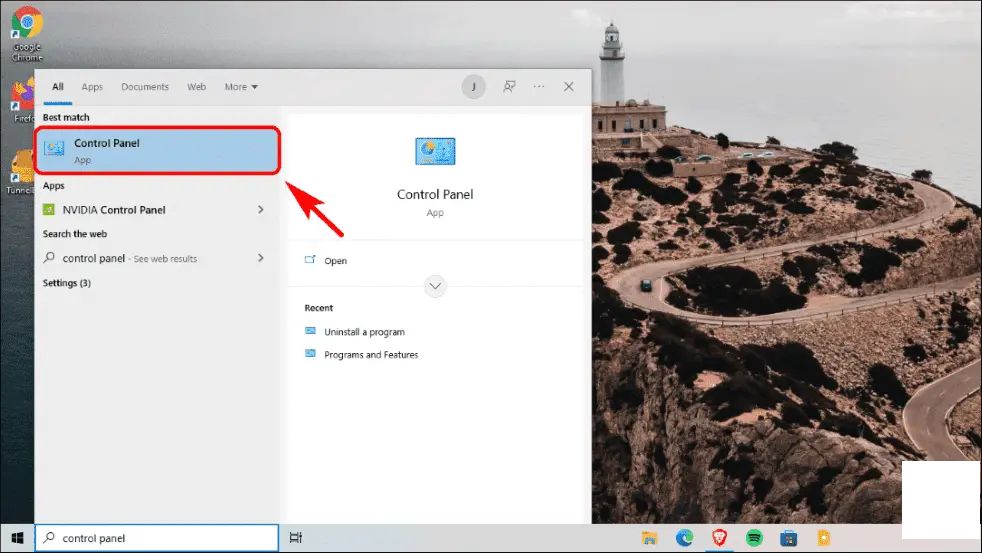
步骤3:在控制面板中,点击“程序”选项下的“卸载程序”。
步骤3:卸载程序程序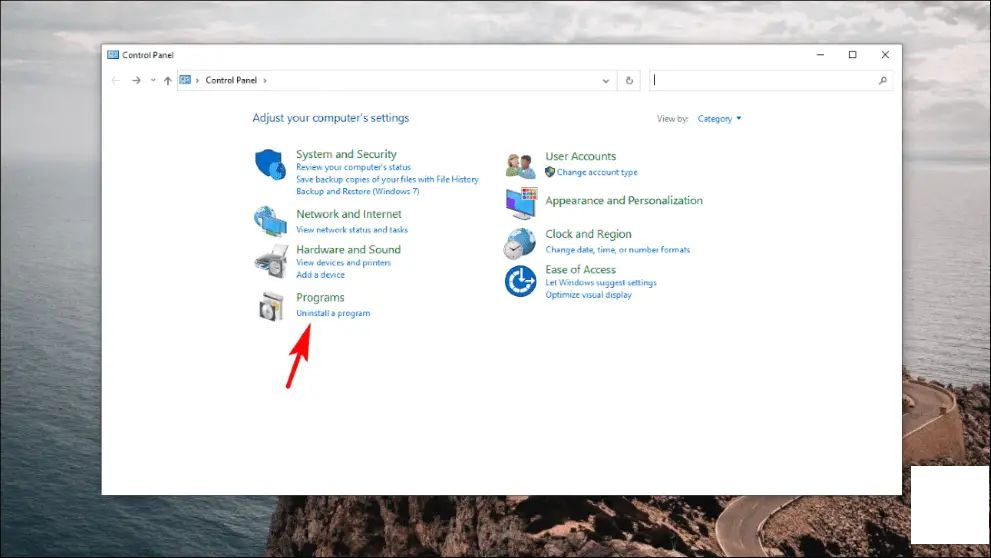
步骤4:您将看到设备上安装的程序的网格。选择您想卸载的程序,并右键点击它以显示卸载选项。
步骤4:右键点击它以显示卸载选项步骤5:点击“卸载”并遵循卸载相应程序的必要步骤。
步骤5:卸载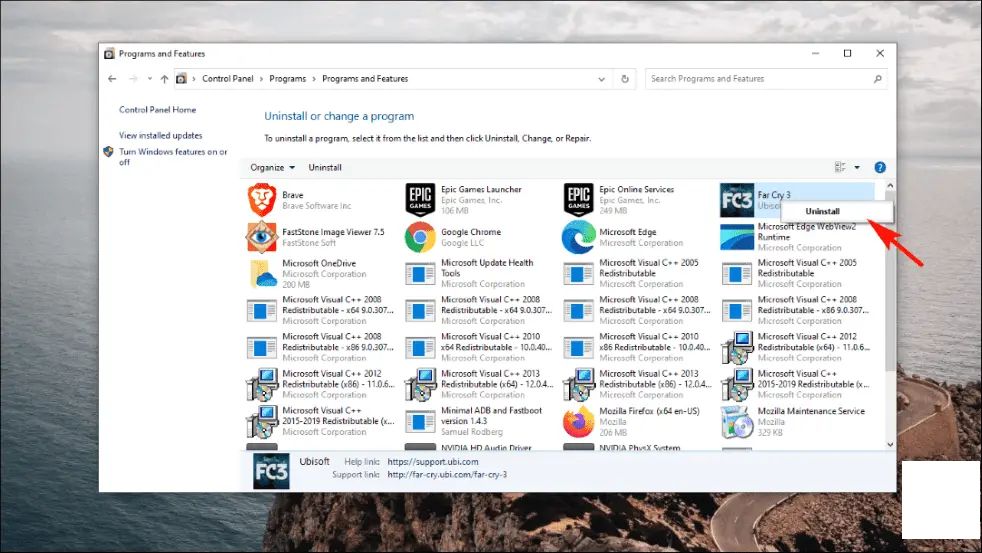
额外方法:使用Debloater工具移除所有Windows冗余软件
这是一个脚本,它会淘汰所有的Windows和制造商冗余软件,禁用所有那些侵犯隐私且你无需使用的Windows功能,以腾出空间、提高系统性能以及在笔记本电脑中的电池寿命。它适用于Windows 10和Windows 11。以下是使用方法:
步骤1:在你的浏览器中打开这个GitHub链接。
步骤1:GitHub链接步骤2:点击绿色按钮和下载压缩文件。
步骤2:绿色按钮下载压缩文件
步骤3:在你想放置的位置提取zip文件。
步骤3:提取zip文件
步骤4:现在打开提取的文件。
步骤4:
步骤5:右键点击 Windows 10DebolaterGUI.ps1 并选择 使用PowerShell运行。它将展示一个界面。
步骤5:Windows 10DebolaterGUI.ps1使用PowerShell运行
步骤6:如果你想删除所有不必要的Microsoft应用,点击 移除所有冗余软件。
步骤6:移除所有冗余软件
如果你想黑名单某些应用,则点击 自定义黑名单,取消选择你不想删除的所有应用,然后返回并点击 使用自定义黑名单删除冗余软件。
自定义黑名单取消选择你不想删除的所有应用使用自定义黑名单删除冗余软件
您还可以使用此方法禁用 Cortana、OneDrive 或其他遥测应用。
禁用CortanaOneDrive
会使你的Windows PC变慢的应用和程序
我们已整理了一张应用和程序的清单,它们可能是过时的、不必要的,或者可能会对你的设备构成潜在风险。现在让我们看看这个列表。
预装Microsoft应用和游戏

微软历史上一直喜欢捆绑一大堆你可能永远不会用的应用和程序。这些程序很可能在占用大量存储空间,后台运行,并将你的信息发送给微软,所以最好将其删除并从你的电脑上释放一些空间。
Mixed Reality、3D Viewer、电影和电视、Outlook、OneNote和Windows PC健康检查等都是Windows中的冗余软件。你可以使用上面提到的 Debloater方法 卸载大部分Bloatware。
Debloater方法预装制造商应用

如果你从Acer、Dell、HP或Lenovo等制造商那里购买了笔记本电脑或台式机,你的设备上可能安装了制造商的一系列应用程序。这些应用程序主要包含辅助或支持应用程序,那不过是垃圾而已。如果你需要它,总是可以从Microsoft Store下载。所以最好还是把它们删了。
AcerDell HPLenovo种子工具

比如uTorrent这样的种子工具,满屏幕的广告让你不可能轻松操作。而且它还配备了一个加密货币挖矿软件,可能会占用你大量系统资源。如果你想使用种子程序,那么就试试qBitTorrent或Deluge。
uTorrent你可以试试qBitTorrent或DelugeAdobe Flash Player

还记得你第一次打开YouTube,就被提示安装Adobe Flash Player吗?Flash Player曾是浏览器播放闪存游戏、视频等网络内容所必需的。但从2021年1月开始,Adobe Flash就光荣退休,不再被进一步支持,所以也应该将其卸载。
从2021年1月开始,Adobe Flash就光荣退休Microsoft Silverlight

和Adobe Flash Player一样,Silverlight插件曾由浏览器用来在国家地理频道上观看网页内容。但现在,它已经被现代浏览器所遗忘,除了IE之外,其他流行的浏览器都不会用它。
Java插件

现在Java很少被用到,而且被Chrome和Firefox等主流浏览器完全不支持。所以,Java唯一的用例现在可能就是如果你是一名开发人员,需要Java。如果不是的话,最好还是卸载它。
McAfee杀毒软件

在Windows缺乏任何恶意程序保护的时候,杀毒软件如McAfee曾是至关重要的。但自从Windows 10出现以后,你已经有了一个叫做Windows Defender的内置程序,它可以做到和杀毒软件一样有效,甚至更好。而且,这些程序也会占用大量的系统资源,所以最好还是卸载它们。
McAfeeWindows DefenderPC优化和清理工具

Windows现在已经进化到了不需要额外优化自己的性能。如果你觉得系统需要优化,可以选择像这样的指南,然后自己动手。优化工具和清理工具不是很有用,它们只是用来推广它们付费版本的广告。
这些工具包括CCleaner、MyCleanPC和PC Optimizer Pro。
CCleanerMyCleanPCPC Optimizer Pro浏览器扩展插件

浏览器插件就像是在浏览器中运行的插件,当你使用浏览器时会后台运行。尽管它们很有用,但也可能占用很多系统资源,导致计算机变慢。所以我们建议你删除任何无用的插件。
总结:卸载拖慢电脑速度的应用
windows对资源的需求越来越高了,所以最好删除所有可能导致电脑速度变慢的无用应用。如果你发现电脑上还有其他闲置的应用和程序,我们建议你也将其卸载,并定期清理临时文件。


